So erstellen Sie einen Screenshot in Minecraft
Minecraft ist ein beliebtes Sandbox-Spiel, bei dem man Blöcke platziert und Abenteuer erlebt. Einen Screenshot in Minecraft zu machen ist einfach. Allerdings kann Minecraft nur den gesamten Bildschirm oder ein einzelnes Fenster aufnehmen. Was ist, wenn Sie nur einen Screenshot von einem Teil des Bildschirms machen möchten? Keine Sorge, in diesem Handbuch finden Sie die Möglichkeiten dazu Machen Sie einen Screenshot des gesamten/eines Teils des Bildschirms in Minecraft.
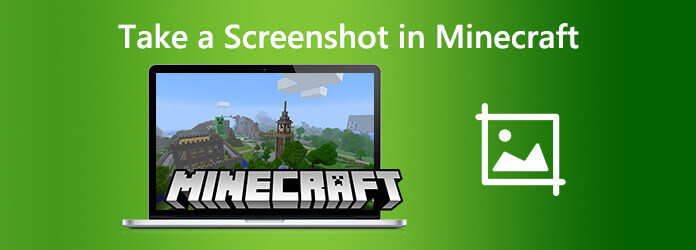
Tatsächlich bietet Minecraft eine integrierte Aufnahmeoption, mit der Sie ganz einfach Screenshots erstellen können. Sie müssen während des Spiels nur die Taste F2 auf der Tastatur drücken. Die Screenshots werden im Minecraft AppData-Ordner in Ihren Systemdateien gespeichert.
Wenn Sie möchten, dass Ihre Screenshots professioneller aussehen, können Sie das HUD entfernen und in den Vollbildmodus wechseln, bevor Sie einen Screenshot machen. Drücken Sie dazu während des Spiels einfach die folgenden Tasten:
– Drücken Sie F1, um das HUD zu entfernen.
– Drücken Sie F11, um in den Vollbildmodus zu wechseln.
Diese Befehle funktionieren sowohl im Einzelspieler- als auch im Mehrspieler-Modus.
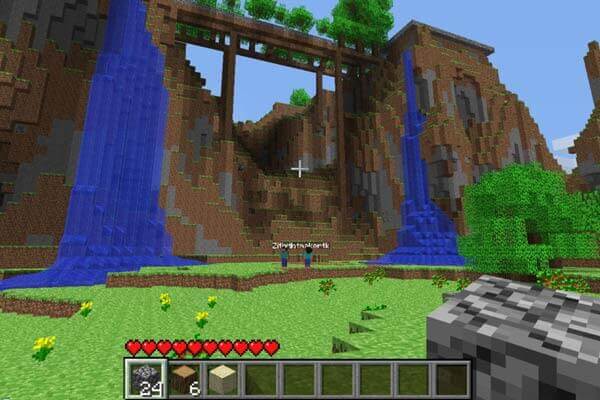
Methode 1Drücken Sie die Win + Druck Tasten auf Ihrer Tastatur. Dadurch wird der vollständige Screenshot von Minecraft in einem Ordner namens Screenshots in Ihrem Bilderordner gespeichert.
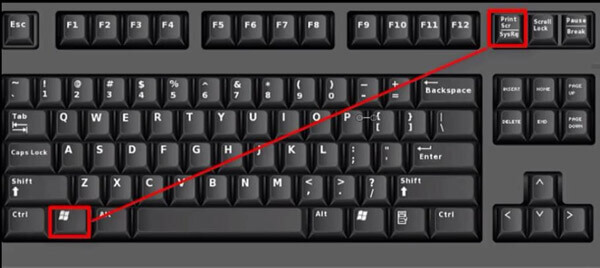
Methode 2Drücken Sie die Gewinnen + G, um die neue Option „Game Bar“ in Windows 10 zu öffnen. Der Screenshot befindet sich im Ordner „Captures“ unter dem Ordner „Videos“.
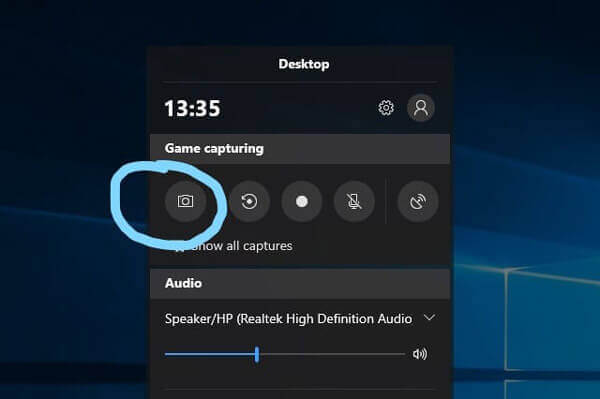
Methode 1. Der einfachste Weg, einen Teil-Screenshot von Minecraft zu machen, ist das Drücken der Win + Umschalt + S gleichzeitig. Dann können Sie den Bereich auswählen, den Sie erfassen möchten.
Methode 2. Mit dem Snip & Sketch-Tool von Windows 10 können Sie Screenshots erstellen, kommentieren, speichern und freigeben. Gehen Sie zu Start und geben Sie „Snip and Sketch“ ein. Klicken Sie auf und öffnen Sie das Ausschneiden und Skizzieren app. Klicken Sie dann auf die Neu Schaltfläche oben links unten. Dann müssen Sie den Typ des Snip-Modus auswählen – Rechteckig, Freiform-Clip, Vollbild, um einen Screenshot von Minecraft aufzunehmen.
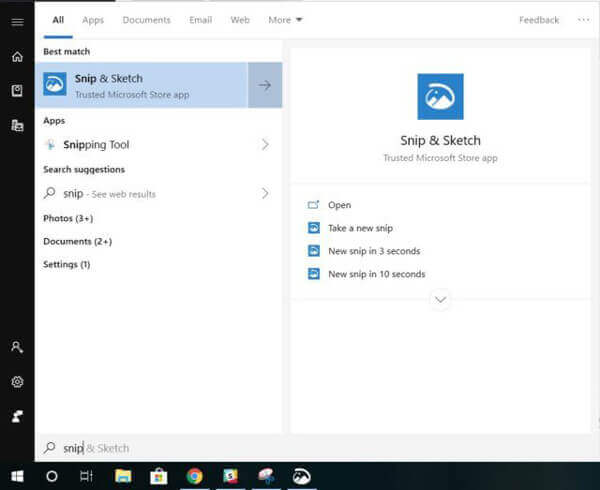
Screenshots von Minecraft auf dem Mac zu machen ist ebenfalls ganz einfach. Sie können einfach die Tastenkombinationen verwenden, um ganz einfach Screenshots von Minecraft zu machen.
Für einen vollständigen Screenshot von Minecraft: Drücken Sie Umschalt + Befehl + 3. Sie finden den Screenshot auf Ihrem Desktop.
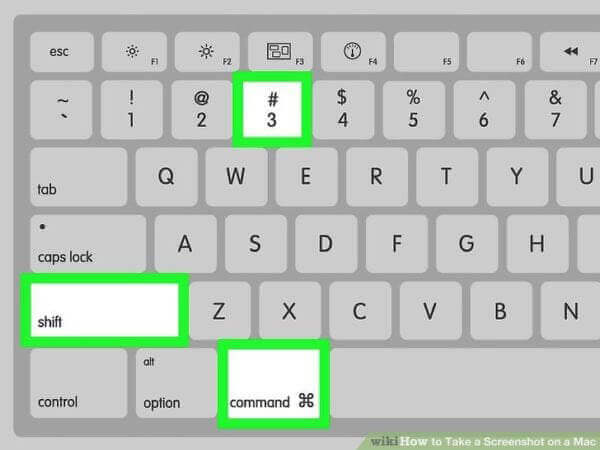
Für einen Teil-Screenshot von Minecraft: drücken Sie Umschalt + Befehl + 4. Ziehen Sie, um den Teil des Bildschirms in Minecraft auszuwählen, den Sie erfassen möchten. Um die gesamte Auswahl zu verschieben, halten Sie beim Ziehen die Leertaste gedrückt. Lassen Sie dann die Maus- oder Trackpad-Taste los und suchen Sie den Screenshot auf Ihrem Desktop.
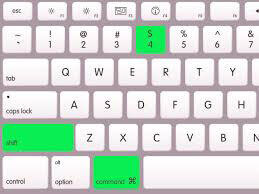
Blu-ray Master-Bildschirmrekorder ist ein professionelles Bildschirmaufnahme-Tool, mit dem Sie kostenlos vollständige oder teilweise Screenshots von Minecraft aufnehmen können. Außerdem können Sie es auch verwenden, um Spielverlauf erfassen, Video/Musik aufnehmen, Online-Konferenzen speichern und mehr. Hier sind die wichtigsten Funktionen:
Um dieses Tool zu verwenden, laden Sie Blu-ray Master Screen Recorder herunter, installieren und starten Sie es auf Ihrem Windows-PC oder Mac. Wählen Sie auf der Hauptoberfläche die Bildschirmaufnahme Modus.

Ziehen Sie dann den Bereich des Minecrafts, den Sie erfassen möchten, und wählen Sie ihn aus. Lassen Sie dann die Maustaste los. Nach dem Loslassen der Maus wird das erfasste Bild automatisch auf der Bearbeitungsfläche des Tools angezeigt. Sie können das Bild bei Bedarf bearbeiten und es dann auf Ihrem Computer speichern.

1. Wie finde ich Minecraft-Screenshots auf dem PC?
Sie finden sie unter Benutzer > [Name] > AppData > Roaming > .minecraft > Screenshots. Dies ist der Standardpfad, der bei der Installation des Spiels erstellt wurde.
2. Wie finde ich Minecraft-Screenshots auf meinem Mac?
Öffnen Sie Minecraft und betreten Sie eine Welt. Gehen Sie zu Optionen > Ressourcenpakete > Ordner „Ressourcenpaket“ öffnen. Gehen Sie im angezeigten Finder-Fenster einen Bereich zurück. Zum Ordner .minecraft. Gehen Sie in den Ordner „Screenshots“.
3. Wie kann man den Bildschirm von Minecraft kostenlos aufzeichnen?
Um Minecraft kostenlos aufzunehmen, Kostenloser Online-Bildschirmrekorder BD Master ist ein völlig kostenloser Online-Bildschirmrekorder zum Aufzeichnen von Gameplay, Videos und Online-Tutorials in hoher Qualität
Dies sind die Methoden, mit denen Sie Screenshots von Minecraft erstellen können. Das Erstellen eines Screenshots des gesamten oder eines Teils des Bildschirms in Minecraft unterscheidet sich etwas, je nachdem, welches Betriebssystem Sie verwenden. Wenn Sie weitere Fragen haben, können Sie sich gerne an uns wenden.
Mehr lesen
Wohin gehen Screenshots auf PC oder Mac? Hier sind die Antworten
In diesem Beitrag erfahren Sie, wo Screenshots auf PC und Mac gespeichert werden. Sie können herausfinden, wo die Screenshots gespeichert werden, und sie an einen beliebigen Ort übertragen.
4 Möglichkeiten, einen Screenshot auf einem HTC-Telefon zu machen
Wie macht man einen Screenshot auf HTC? Dieser Beitrag ist die ausführliche Anleitung zum Erstellen von Screenshots auf HTC-Telefonen, einschließlich HTC U12+, U11 (life), U Ultra, Bolt usw.
Steam-Screenshot-Ordner: Wo werden Steam-Screenshots gespeichert?
Wo werden Steam-Screenshots gespeichert? Wie greife ich auf den Steam-Screenshot-Ordner zu? In dieser Anleitung zeigen wir Ihnen zwei einfache Möglichkeiten, auf den Steam-Screenshot-Ordner zuzugreifen.
Wo befindet sich die Bilderfassung auf dem Mac?
Wo ist Image Capture auf dem Mac? Sie können die Image Capture-App auf Ihrem MacBook nicht finden? In dieser Anleitung erfahren Sie, wie Sie die Image Capture-App auf Ihrem Mac finden.